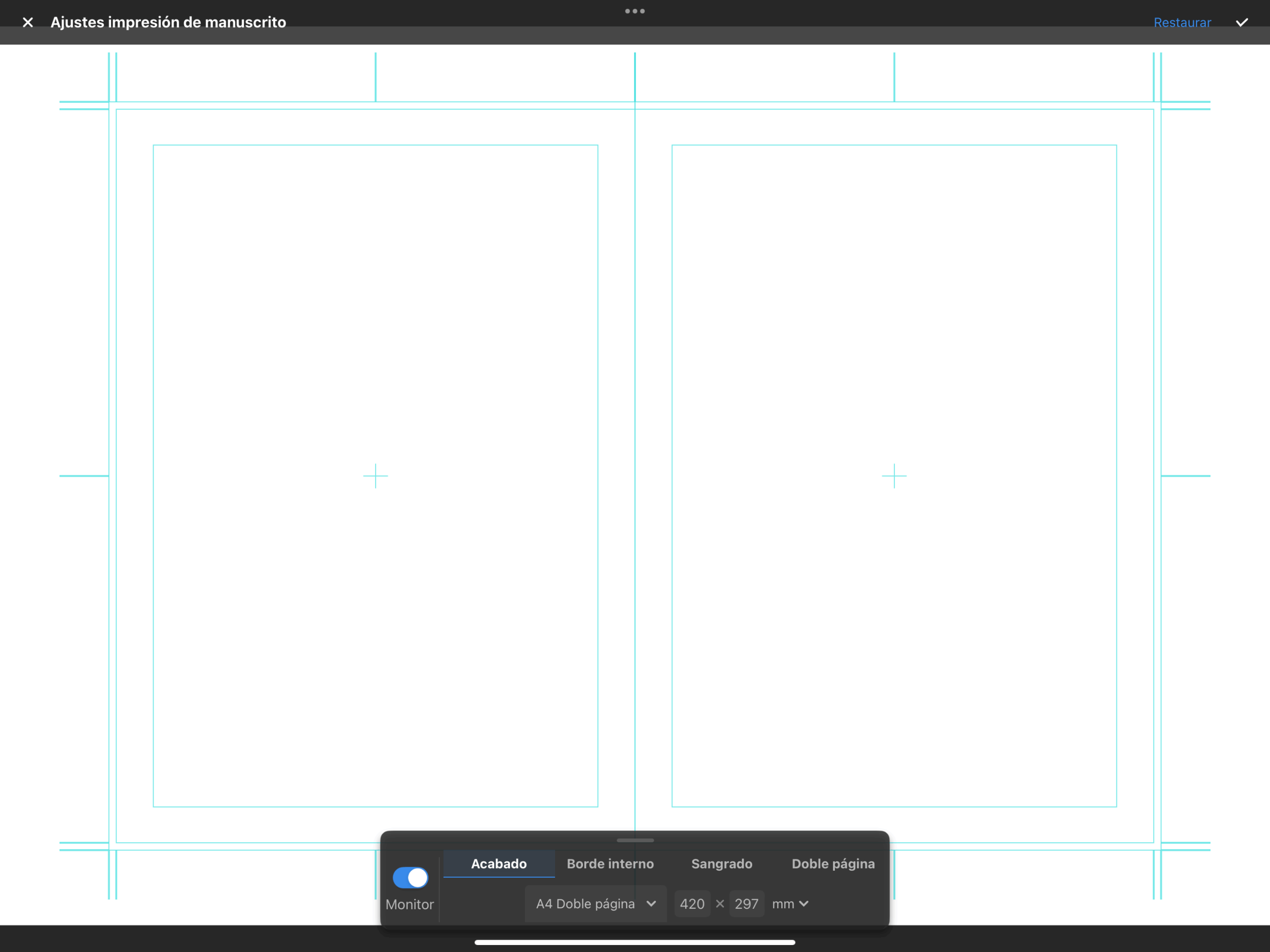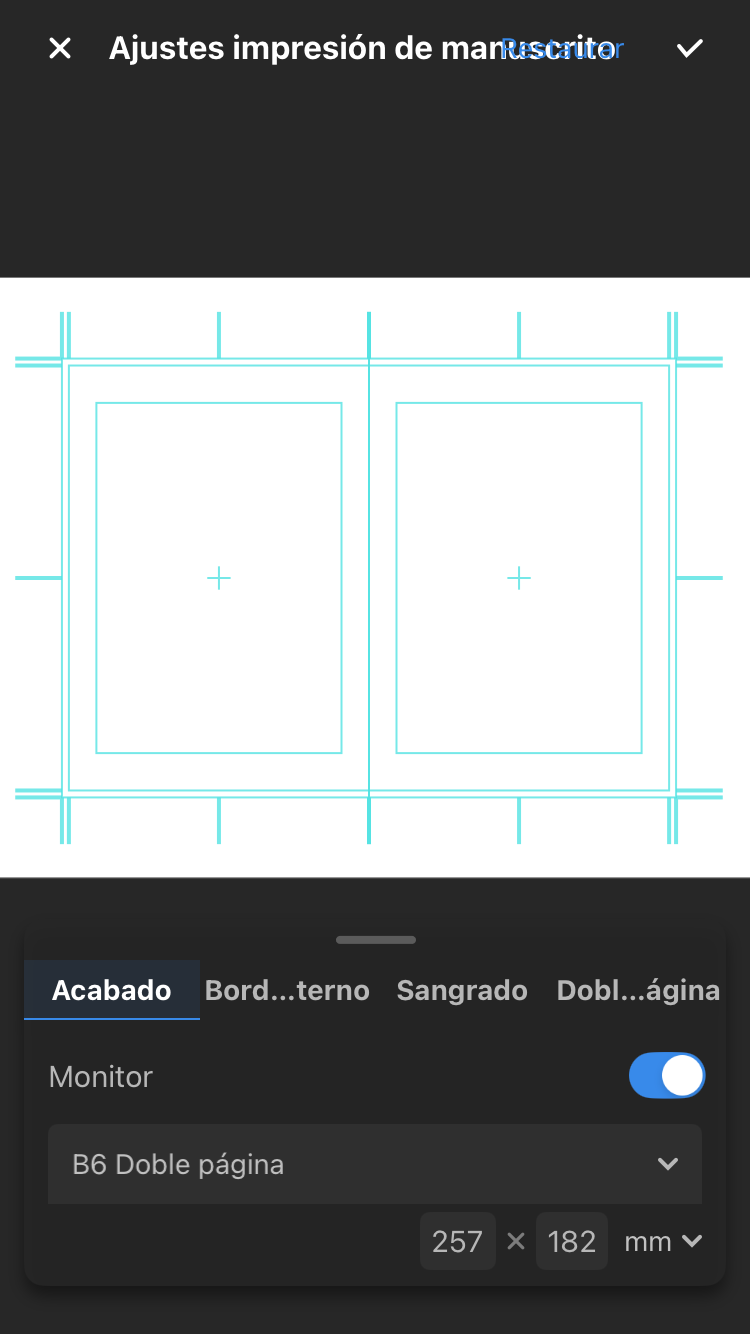Vamos a explicar las herramientas básicas para crear manga en Medibang Paletta.
Ajustes de manuscrito
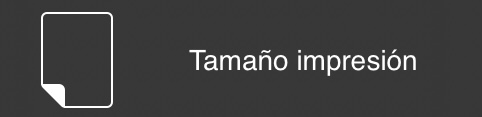
Pulse el símbolo + en la parte superior derecha de la Galería Medibang Paletta para mostrar el menú Nuevo lienzo y, a continuación, seleccione Tamaño impresión.
Tamaños de lienzo para impresión
Medibang Paletta ofrece ajustes preestablecidos para tamaños de impresión.
Al tocar «Tamaño de impresión», se mostrará la siguiente pantalla.
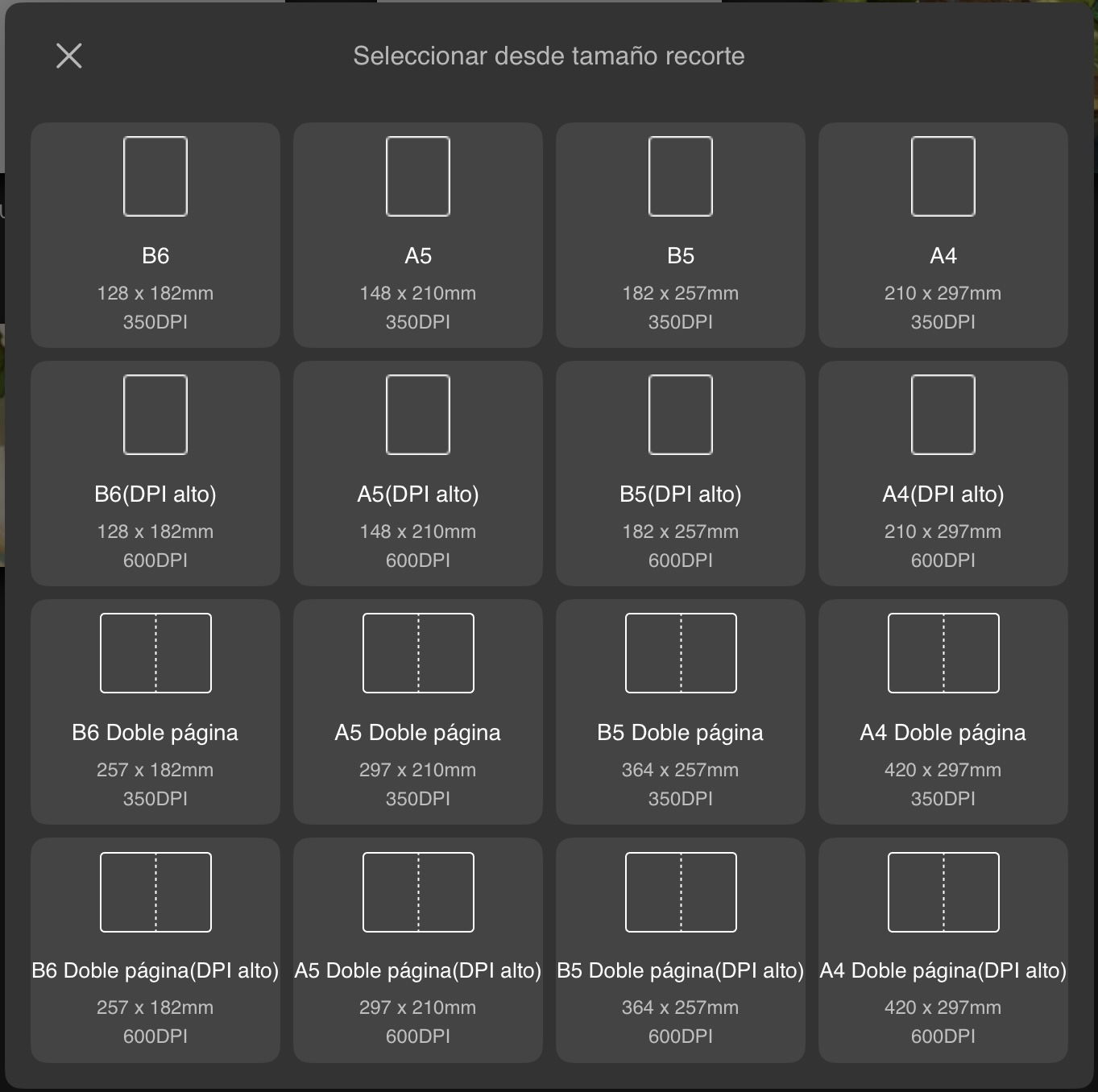
He aquí una guía visual rápida de los diferentes tamaños de papel disponibles para la confección de manuscritos en Medibang Paletta.
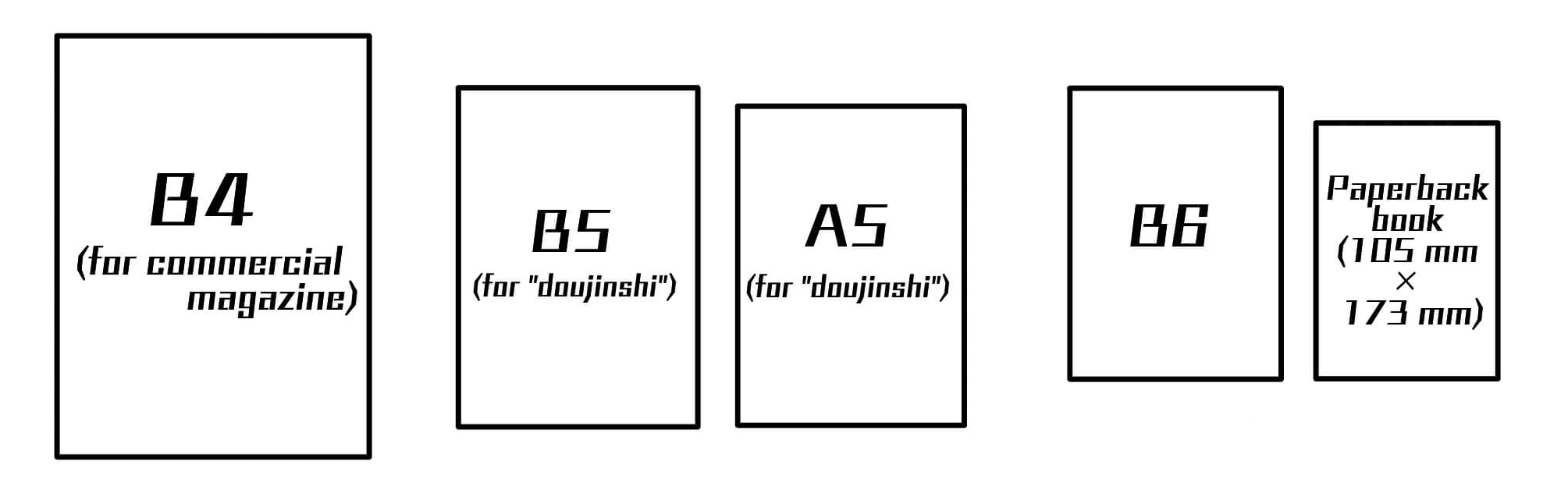
Creación de paneles
Después de seleccionar un lienzo A4 de los preajustes, el lienzo tendrá el siguiente aspecto:
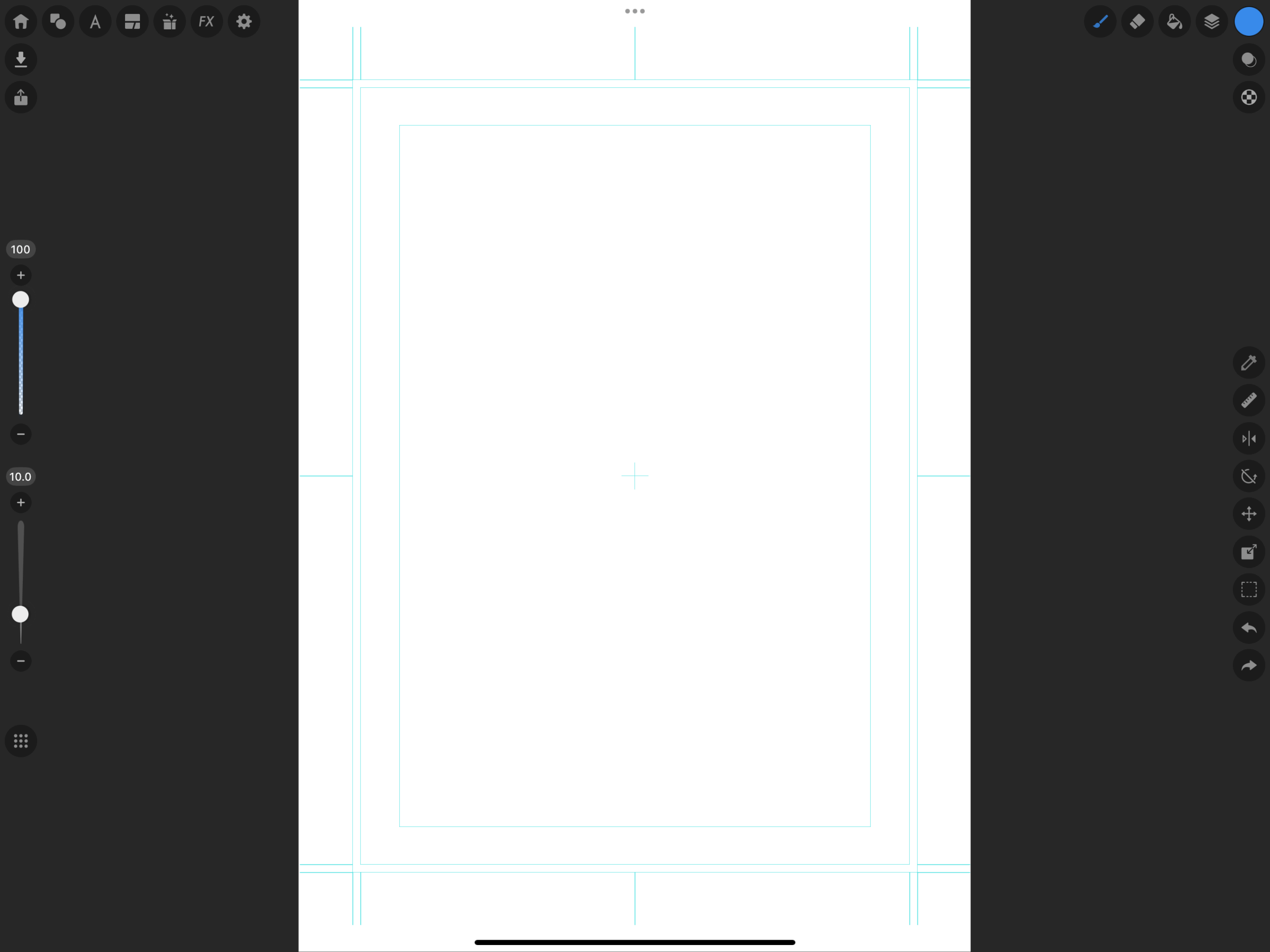
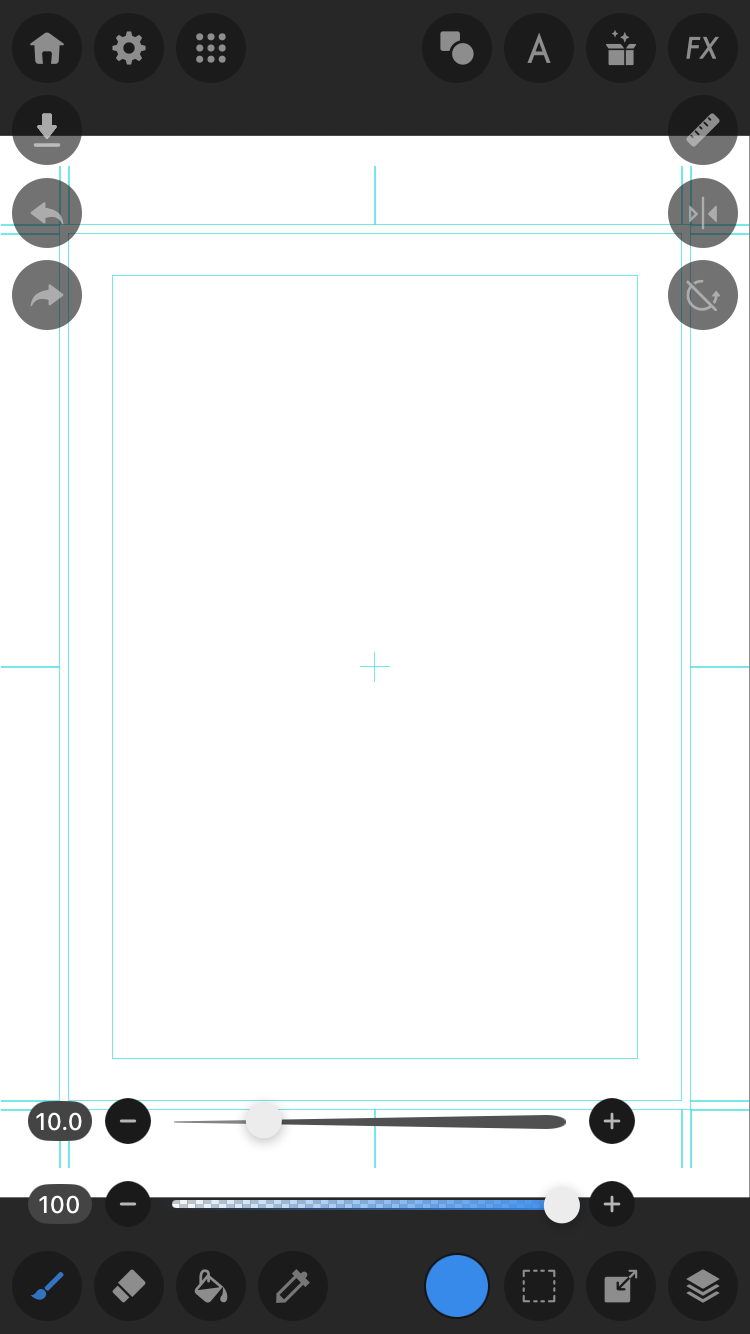
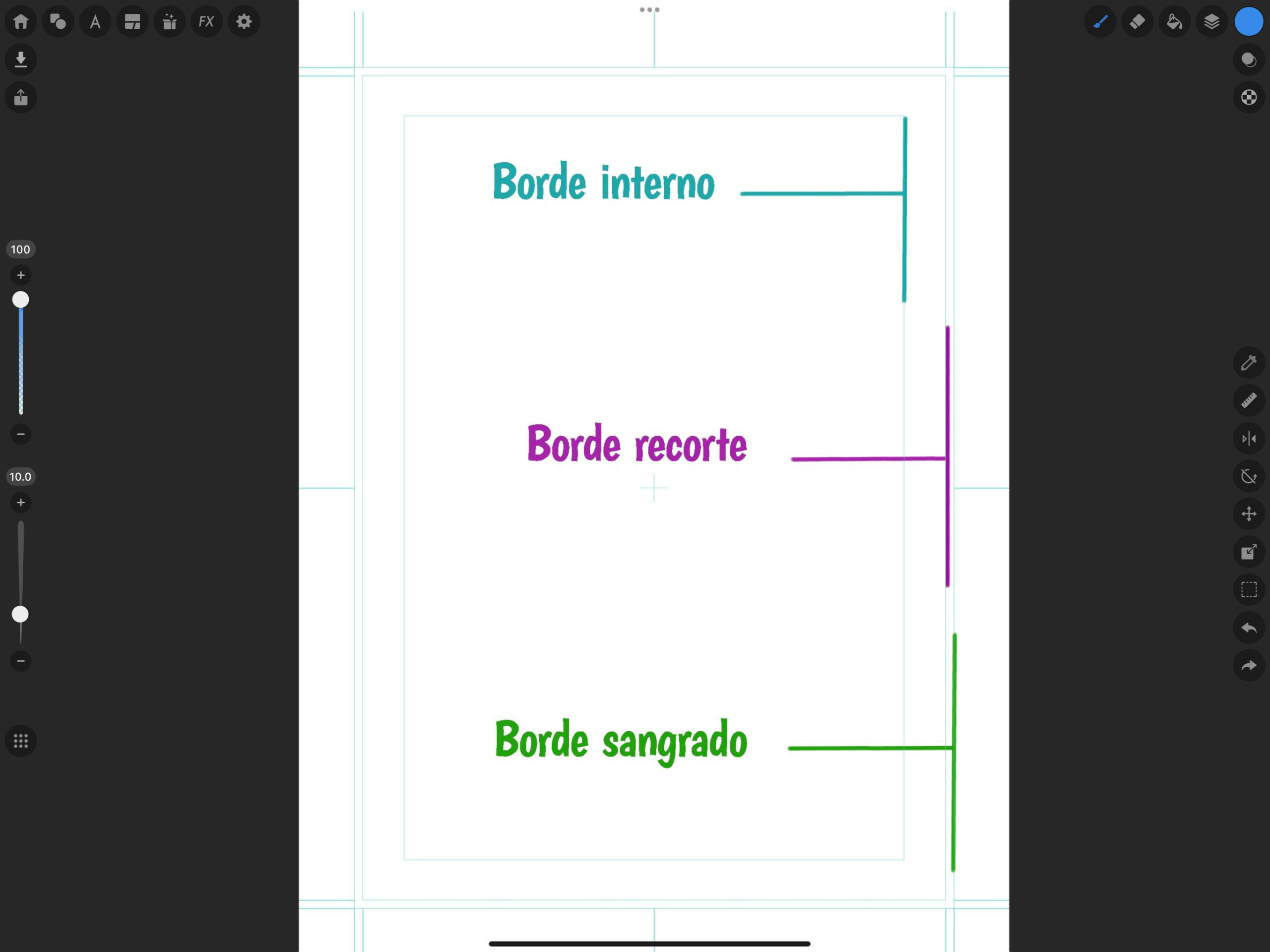
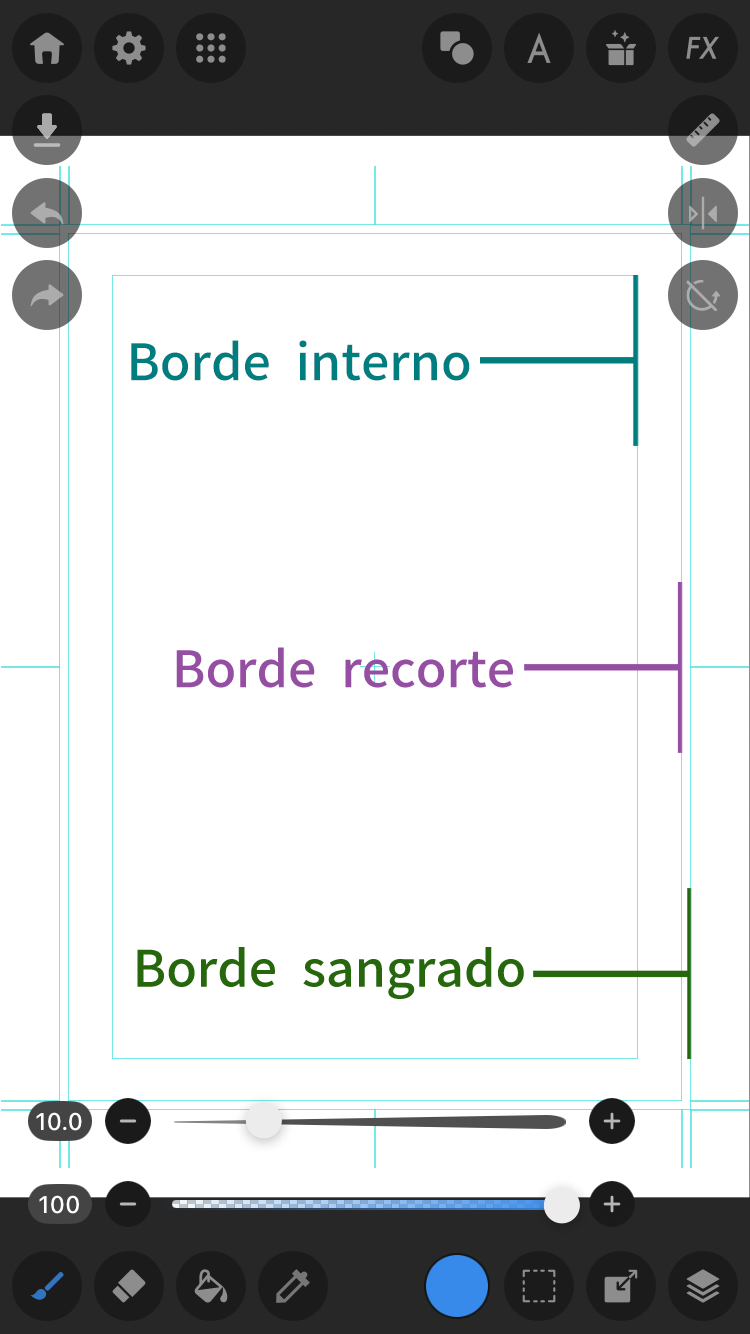
Borde interno: El área del lienzo donde dibujas. Todos los diálogos y los personajes deben estar dentro de este marco.
Borde recorte: Todo lo que quede dentro de este borde se imprimirá y mostrará cuando el trabajo esté terminado. Indica el tamaño final de la página.
Borde sangrado: Es la línea que indica hasta dónde debe extenderse lo impreso hasta el borde de la página del manuscrito. Esto se hace para evitar incómodos márgenes blancos.
Editando las guías del manuscrito
Pulsa Ajustes impresión de manuscrito para poder editar.
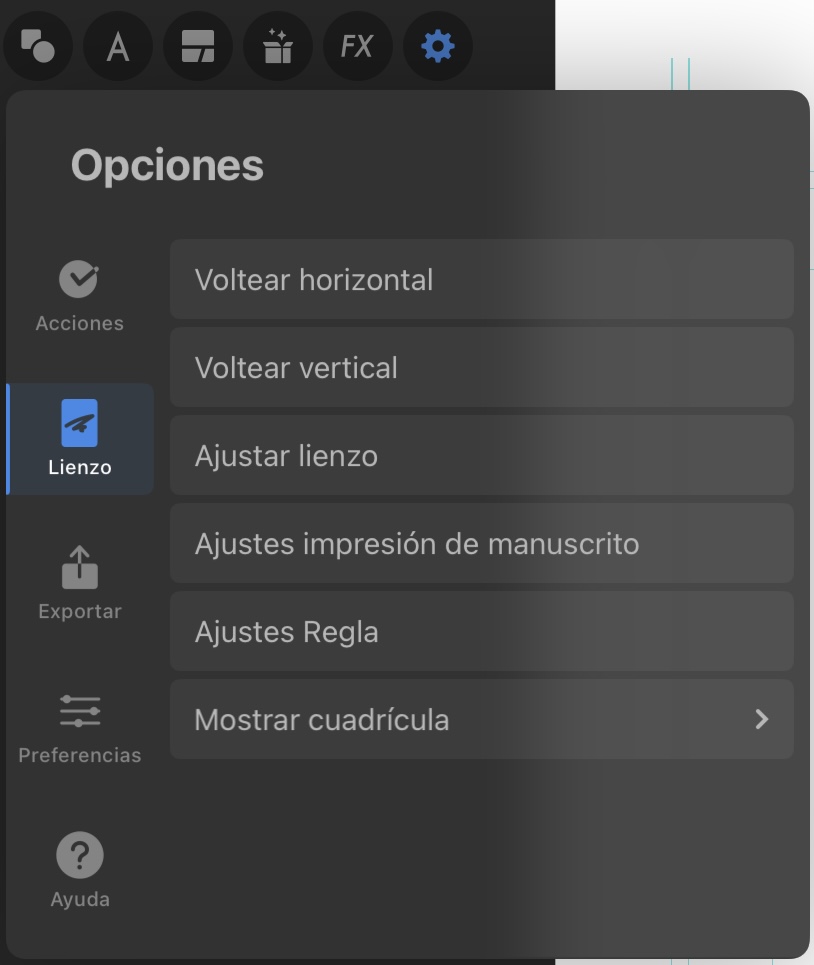
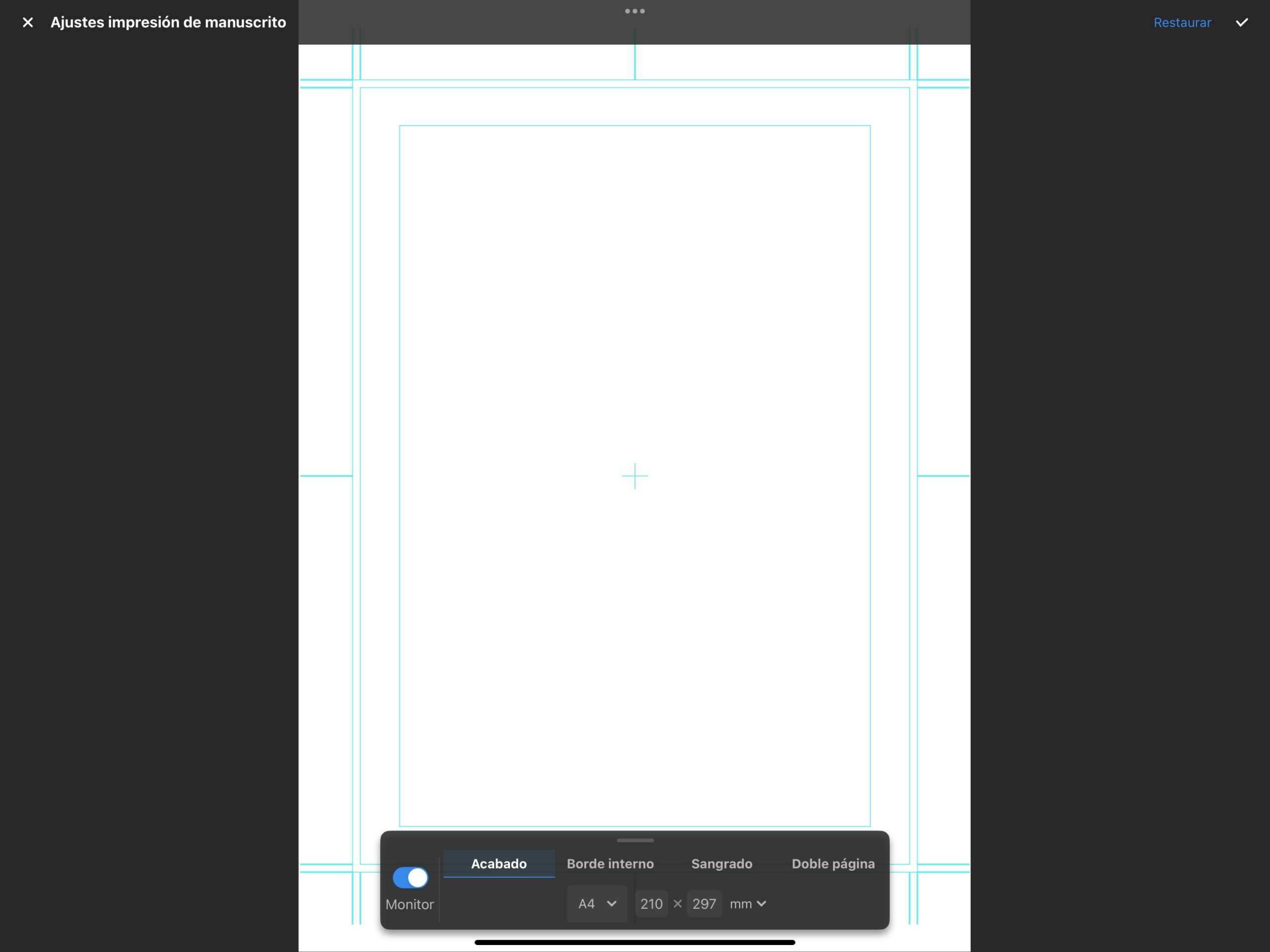
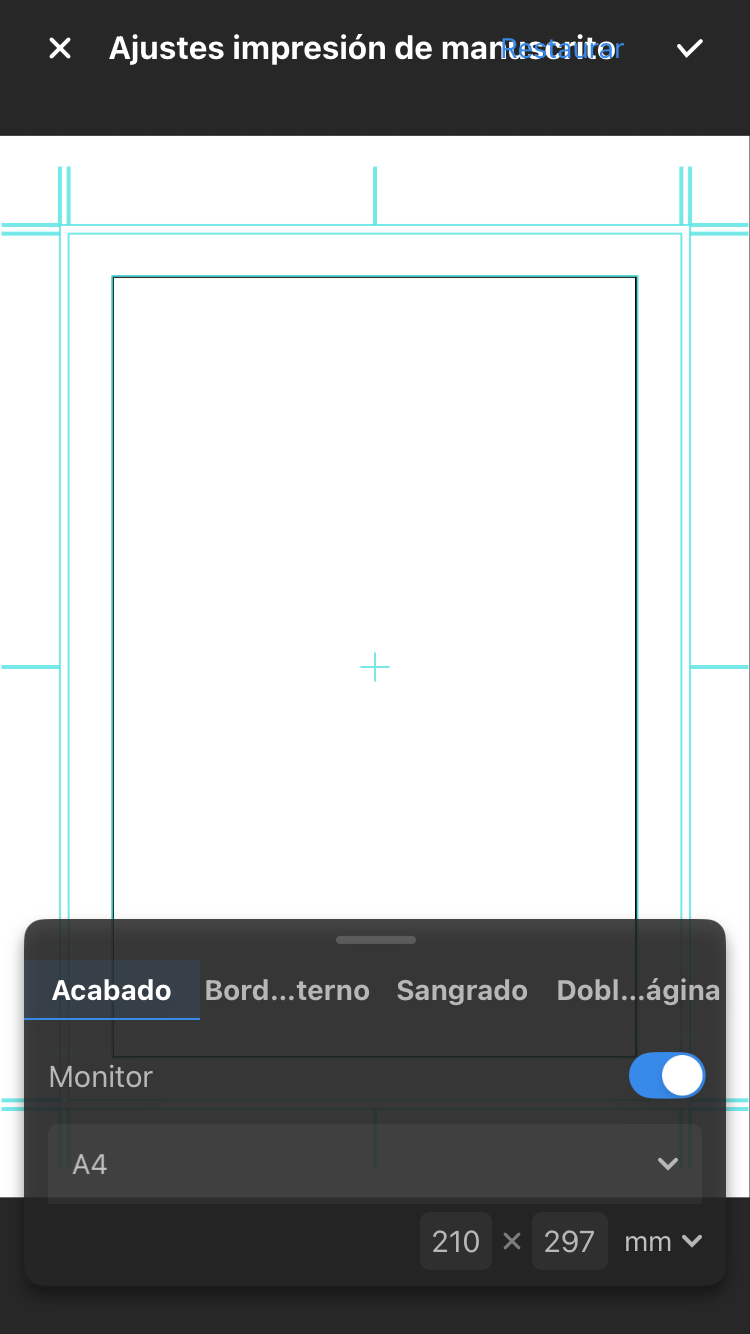
Activa «Monitor» para ocultar o mostrar la guía.
Para facilitar la edición, puedes seleccionar tamaños de recorte preestablecidos en nuestro menú desplegable, o editar los bordes y el sangrado por centímetros/píxeles/pulgadas.
Incluso puedes cambiar a doble página si decides que una página no es suficiente para tu lienzo actual, como se ve a continuación.